电脑屏保怎么永远关闭
关闭电脑屏保并将其设置为“永远关闭”是一个相对简单的过程,但为了确保你能够全面理解并正确操作,我将详细解释屏保的作用、关闭屏保的原因以及在不同操作系统(如Windows和macOS)上如何实现这一目标。此外,我还会探讨一些相关的设置和注意事项,以帮助你更好地管理电脑的显示设置。

一、什么是电脑屏保?
电脑屏保(屏幕保护程序)最初是为了防止CRT(阴极射线管)显示器出现“烧屏”现象而设计的。在CRT显示器中,如果长时间显示相同的图像,屏幕的某些部分可能会因为磷光体老化而留下永久的影像。屏保通过在用户停止操作一段时间后显示动态图像或颜色变化来防止这种情况发生。
然而,随着技术的进步,现代的LCD、LED和OLED显示器不再容易出现烧屏现象,屏保的主要功能已经转变为保护隐私和节省能源。例如,当你在公共场所离开电脑时,屏保可以防止他人看到你的工作内容;而在某些设置下,屏保还可以降低显示器功耗。
二、为什么有些人选择关闭屏保?
尽管屏保有其优点,但有些人选择关闭它,原因可能包括:
1. 干扰工作流程:屏保可能会在你不希望的时候启动,打断你的工作或娱乐。例如,在观看长视频或进行长时间的计算任务时,屏保可能会突然出现。
2. 减少系统资源消耗:虽然现代计算机的硬件性能已经非常强大,但某些复杂的屏保程序可能会占用一定的系统资源,导致性能下降。
3. 个性化需求:一些人可能不喜欢系统默认的屏保,或者希望完全控制显示器的显示内容。
4. 防止意外触发:在某些情况下,屏保可能会被意外触发,例如在演示文稿或视频会议中,这可能会导致尴尬的局面。

展开全文
三、如何在Windows操作系统中关闭屏保?
以下是关闭Windows操作系统中屏保的详细步骤:
1. 打开显示设置:
- 右键点击桌面上的空白区域,选择“显示设置”。
- 或者,点击“开始”菜单,选择“设置”(齿轮图标),然后选择“系统”。
2. 进入电源和睡眠设置:
- 在“系统”设置中,找到并点击“电源和睡眠”选项。
3. 调整屏幕关闭时间:
- 在“电源和睡眠”设置中,你可以看到“屏幕”和“睡眠”两个选项。
- 将“屏幕”设置为“从不”,这样屏幕就不会在特定时间后关闭。
- 将“睡眠”设置为“从不”,这样电脑就不会进入睡眠模式。
4. 打开屏保设置:
- 返回桌面,右键点击桌面上的空白区域,选择“个性化”。
- 在“个性化”设置中,点击“锁屏界面”。
- 向下滚动并点击“屏幕保护程序设置”。
5. 关闭屏保:
- 在“屏幕保护程序设置”窗口中,点击“屏幕保护程序”下拉菜单,选择“无”。
- 确保“恢复时显示登录屏幕”选项未被选中。
- 点击“应用”,然后点击“确定”。
四、如何在macOS操作系统中关闭屏保?
以下是关闭macOS操作系统中屏保的详细步骤:
1. 打开系统偏好设置:
- 点击屏幕左上角的苹果图标,选择“系统偏好设置”。
2. 进入桌面与屏幕保护程序设置:
- 在“系统偏好设置”中,点击“桌面与屏幕保护程序”。
3. 调整屏幕保护程序设置:
- 点击“屏幕保护程序”选项卡。
- 在左侧列表中选择“无”。
- 确保“开始屏幕保护程序”选项设置为“从不”。
4. 进入节能设置:
- 返回“系统偏好设置”,点击“节能”。
- 在“节能”设置中,调整“关闭显示器”时间设置为“从不”。
- 如果你使用的是笔记本电脑,确保在“电池”和“电源适配器”两个选项卡中都进行了相同的设置。
5. 防止电脑进入睡眠模式:
- 在“节能”设置中,取消选中“使电脑进入睡眠”选项。

五、相关设置和注意事项
1. 显示器亮度:
- 虽然关闭屏保可以防止显示器关闭,但你可能还需要调整显示器的亮度以节省能源或减少眼睛疲劳。
- 在Windows中,可以在“电源和睡眠”设置中调整亮度;在macOS中,可以在“显示器”设置中调整亮度。
2. 节能模式:
- 关闭屏保和睡眠模式可能会增加能耗。如果你希望节省能源,可以考虑在不使用电脑时手动关闭显示器或使用节能模式。
3. 安全性:
- 屏保有时与锁屏功能结合使用,以保护你的电脑不被未授权的人访问。关闭屏保可能会降低安全性,特别是在公共场所使用时。
- 如果你关闭了屏保,建议设置一个强密码或使用其他安全措施来保护你的电脑。
4. 自动更新和通知:
- 某些系统更新和通知可能会触发屏保或睡眠模式。确保你的系统设置中这些功能不会干扰你的屏保关闭设置。
总结
关闭电脑屏保是一个简单的过程,但需要根据你的操作系统和具体需求进行相应的调整。通过上述步骤,你可以轻松地将屏保设置为“永远关闭”,从而避免不必要的干扰和资源消耗。然而,在进行这些设置时,也要注意相关的安全和节能问题,以确保你的电脑使用体验既高效又安全。
希望这些详细的解释和步骤能够帮助你成功关闭电脑屏保,并满足你的需求。如果你有任何进一步的问题或需要更多帮助,请随时告诉我。





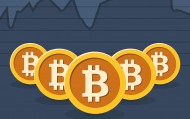


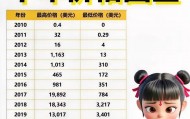

评论